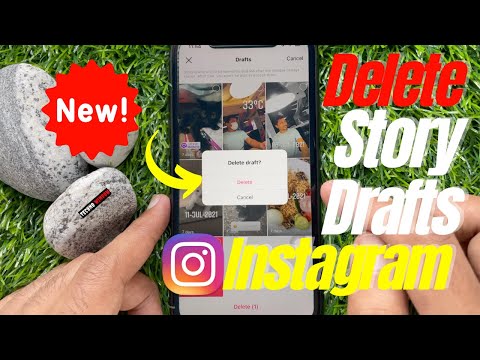"Sistemos" langas jūsų kompiuteryje turi daug naudingos informacijos, pvz., Jūsų procesoriaus modelio, įdiegtos RAM sumos, kokios versijos ir "Windows" leidimo jūs naudojate (ir nepamirškite, galite gauti dar daugiau šio naudokite sistemos informacijos įrankį, jei jums to reikia). Jei naudojate iš anksto sukurtą kompiuterį, lange taip pat rodomi gamintojo duomenys, pvz., Tiekėjas, palaikymo numeris ir internetinė svetainė, palaikymo valandos ir net logotipas. Šią informaciją galite pritaikyti, jei ji pasikeitė nuo to laiko, kai įsigijote kompiuterį. Arba, jei sukursite savo asmeninius kompiuterius šeimos nariams ir draugams, galite pridėti savo informaciją. Viskas, ką jums reikia padaryti - greitai neria į "Windows" registrą.
Įrašykite gamintojo informaciją, redaguodami registro rankiniu būdu
Norėdami pakeisti kompiuterio gamintojo informaciją bet kurioje "Windows" versijoje, turite atlikti keletą pakeitimų Windows registro.
Standartinis įspėjimas: registro redaktorius yra galingas įrankis, o piktnaudžiavimas gali padaryti jūsų sistemą nestabili arba net neveikia. Tai gana paprastas įsilaužimas ir tol, kol laikosi instrukcijų, neturėtumėte turėti jokių problemų. Tai sakydamas, jei prieš tai niekada nepadarėte darbo, skaitykite apie tai, kaip naudoti registro redaktorių prieš pradėdami dirbti. Ir tikrai būtinai sukurkite registrą (ir savo kompiuterį!) Prieš atlikdami pakeitimus.
Atidarykite registro redaktorių, paspaudę Pradėti ir įveskite regedit. Paspauskite Enter, kad atidarytumėte registro redaktorių ir suteiktumėte leidimą atlikti pakeitimus savo kompiuteryje.

HKEY_LOCAL_MACHINESOFTWAREMicrosoftWindowsCurrentVersionOEMInformation

OEMInformation
Raktas. Jei jūsų kompiuteryje nėra šių verčių, jas reikės pridėti. Galite pridėti šias vertes:
- Gamintojas
- Modelis
- "SupportHours"
- "SupportPhone"
- SupportURL
- Logotipas
Jums nereikia pridėti visų reikšmių - tik tų, kurias norite parodyti. Norėdami pridėti vertę, dešiniuoju pelės mygtuku spustelėkite
OEMInformation
klavišą ir pasirinkite Naujas> Styginių reikšmė. Pavadinkite naują vertę naudodami vieną iš sąrašo pavadinimų ir įsitikinkite, kad jis yra pavadintas tiksliai taip, kaip parodyta, be tarpų.


C:WindowsSystem32oemlogo.bmp
Tada viskas, ko jums reikia padaryti, yra pakeisti tą failą savo paties nuotrauka, kuri vadinama ta pačia. Norėdami pakeisti failą, kompiuteryje turėsite administratoriaus teises, nes jis yra sistemos aplanke. Norint gauti geriausius rezultatus, norėtumėte naudoti nedidelį logotipą - maždaug 100 × 100 pikselių.
Įtraukę norimą informaciją, galite uždaryti registro redaktorių. Pakeitimai įvyks nedelsiant, todėl nereikės iš naujo paleisti kompiuterio. Visa informacija, kurią jūs įvedėte, dabar turėtų būti rodoma "Sistemos" lange.

OEMInformation
raktą ir ištrinti visas reikšmes, išskyrus
(Default)
vertę. Jei norite atkurti ankstesnę informaciją, turėsite pakeisti kiekvieną vertę, kad galėtumėte seną informaciją grąžinti.
Atsisiųskite mūsų "vieno paspaudimo" registro hacks

Gamintojo informacijos kodai
Žinoma, nes mes nežinome, kokią informaciją norėtumėte pridėti, turėsite šiek tiek keisti anksčiau, kol naudosite jas. Atsisiųskite ir atspausdinę juos, dešiniuoju pelės klavišu spustelėkite "Pridėti informaciją apie gamintoją" ir pasirinkite "Redaguoti" komandą kontekstinio meniu.


Taip, pakeitus trikdžią, beveik tiek pat darbo, kaip ir savarankiškai pateksite į registrą, bet jei norite sukurti gamintojo informaciją, kurią galite greitai pridėti prie kelių kompiuterių, tai sugadins jums šiek tiek laiko.
Šie hacks tikrai yra tik
OEMInformation
raktas, nuimtas iki verčių, apie kurias kalbėjome ankstesniame skyriuje, ir tada eksportuojama į.REG failą. Vykdant hakes tiesiog pakeičia vertę. Ir jei jums patinka dalintis su registro, verta laiko išmokti kurti savo registro pataisymus.